文書管理画面の未整理棚がなくなりました。
V2.0までは、以下の操作(※1)を行うと、未整理棚(※2)にバインダが配置されましたが、V5.0からは、最後尾のバインダの次に配置されるよう操作性を改善しました。
(※1)
- バインダの作成
- バインダ一覧表示エリア(かんたん表示)でバインダの作成位置を指定せずに作成した場合
- バインダ一覧表示エリア(標準表示)で作成した場合
- バインダ一括操作コマンドを使用してバインダを作成した場合
- バインダのコピー/移動を行った場合
- 構成テンプレート機能を使用してバインダを作成した場合
- 未整理棚のバインダを退避して、復元した場合
(※2) 未整理棚について
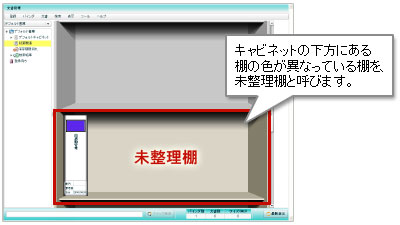
キャビネット選択エリアの「かんたん表示」方法がなくなりました。
V2.0までは、キャビネット選択エリアの表示方法には以下の2種類(※3)ありましたが、V5.0では、標準表示のみとなります。
(※3) キャビネット選択エリアの表示方法
- かんたん表示 → 書庫/キャビネットをアイコンで表示
- 標準表示 → 書庫/キャビネットをツリー表示
「文字抽出パターン」機能は未サポートとなります。
「文字抽出パターン」(※4)は、文書の行の途中からの文字を抽出することができず、利用できる文書の形式が固定化されていました。今後、さまざまな文書の形式に対応するため、文字抽出パターン相当の運用を行う場合には、弊社のDynaEye(※5)を使用した運用を推奨いたします。
(※4) 「文字抽出パターン」機能
文書バインダへの電子ファイルまたは紙文書登録時に、文書の管理情報となる文書名などを文字抽出して管理情報として自動的に設定する場合に使用する機能です。
(※5) DynaEye については、下記URLから確認することができます。
http://imagescanner.fujitsu.com/jp/dynaeye/
キャビネット/バインダのアクセス権の設定について
V2.0までは、キャビネットおよびバインダのアクセス権設定画面では、上位階層のアクセス権に参照権が設定されていないユーザー/グループもリストに表示され、選択/設定可能となっていましたが、上位階層のアクセス権に参照権が設定されていないユーザー/グループに対して、アクセス権を設定しても無効であるため、V5.0から上位階層の書庫やキャビネットのアクセス権に参照権が設定されていないユーザー/グループについては、リストに表示せず、選択/設定できないように操作性を改善しました。